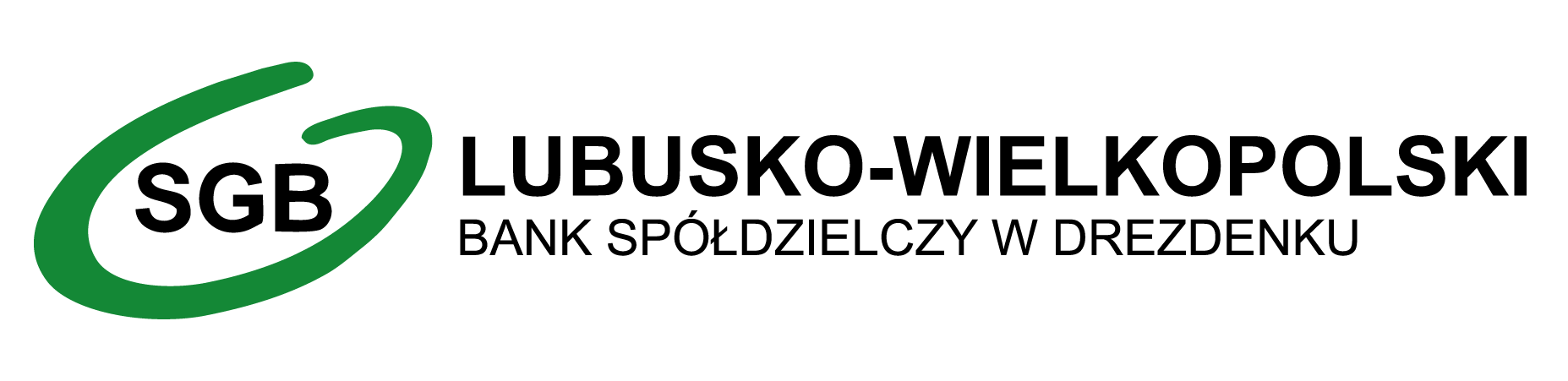Menu główne programu nie zależy od wyboru rachunku, zawiera komendy odnoszące się do wszystkich Twoich rachunków dostępnych do obsługi w Internecie.
Menu główne systemu Internet Banking zbudowane jest z „zakładek”, w których zgrupowane są produkty lub usługi bankowe dostępne przez Internet Banking, np. Rachunki, Lokaty, Kredyty itp. Interesującą Cię zakładkę wybierasz, klikając na jej nazwę.
Każda zakładka umieszczona z lewej strony ekranu ma własne menu główne ułatwiające nawigację.
RACHUNKI Lista rachunków – wyświetla listę Twoich rachunków dostępnych do obsługi przez Internet. Kliknięcie przycisku [Pokaż podsumowanie] powoduje wyświetlenie dodatkowej tabeli, która zawiera informacje o liczbie Twoich rachunków bieżących, z łącznym saldem i wolnymi środkami. W momencie wyboru rachunku, menu programu rozszerzy się o następujące opcje umożliwiające pełną obsługę wybranego rachunku:
Przelewy jednorazowe
- Przelew dowolny
- Przelew do ZUS
- Przelew podatkowy
- Przelew zagraniczny
- Przelew na rachunek własny
Przelewy zdefiniowane
- Lista przelewów zdefiniowanych
- Dodaj przelew dowolny
- Dodaj przelew do ZUS
- Dodaj przelew podatkowy
Przelewy oczekujące
Zlecenia
Historia
- Operacje wykonane
- Blokady środków
- Wyciągi
- Lista przelewów zagranicznych
Kontrahenci
LOKATY
Lista lokat – wyświetla listę Twoich lokat (numer i nazwa lokaty) dostępnych do obsługi przez internet wraz z bieżącym saldem, walutą lokaty i datą zapadania (czyli datą, w której lokata będzie przedłużona lub zamknięta). Klikniecie przycisku [Pokaż podsumowanie] spowoduje wyświetlenie dodatkowej tabeli z informacją o liczbie, łącznym saldzie i walucie aktualnych lokat. Wybór lokaty (kliknięcie na numerze lokaty) spowoduje przejście do szczegółowych danych lokaty – okno Informacje o lokacie, umożliwi jej ewentualne zamknięcie [Zamknij lokatę] oraz zmianę jej bankowej nazwy na własną [Zmień nazwę]. Zawsze możesz powrócić do nazwy nadanej przez Bank za pomocą przycisku [Przywróć domyślną], dostępnego w oknie Zmiana nazwy rachunku.
W momencie wyboru lokaty, menu programu rozszerzy się o następujące opcje umożliwiające pełną obsługę wybranego rachunku:
- Otwórz lokatę
- Historia,
KREDYTY
Lista kredytów – wyświetla listę Twoich kredytów (numer i nazwa kredytu) dostępnych do obsługi przez Internet wraz z bieżącym saldem i walutą kredytu. Przycisk [Pokaż podsumowanie] wyświetli dodatkową tabelę z informacją o liczbie, łącznym saldzie i walucie aktualnych kredytów. Wybór kredytu (kliknięcie na numerze kredytu) spowoduje przejście do szczegółowych danych kredytu i udostępni obsługę zapisów historycznych danego kredytu za pomocą menu:
Historia,
Ponadto w oknie Informacje o kredycie możesz obejrzeć harmonogram spłat rat i odsetek kredytu używając przycisku [Harmonogram], wydrukować szczegóły danego kredytu [Drukuj] oraz zmienić jego bankową nazwę na własną [Zmień nazwę]. Zawsze możesz powrócić do nazwy nadanej przez Bank za pomocą przycisku [Przywróć domyślną], dostępnego w oknie Zmiana nazwy rachunku.
USTAWIENIA – W momencie wyboru opcji Ustawienia menu programu rozszerzy się o następujące opcje:
Zmiana hasła – umożliwia zmianę Twojego hasła dostępu do programu Internet Banking. W celu zmiany hasła musisz podać swoje stare hasło, nowe hasło i potwierdzić, powtarzając nowe hasło. Następnie kliknąć na poleceniu [Wykonaj].
Hasła jednorazowe – polecenie umożliwia obsługę list haseł jednorazowych; szczegółowy opis znajdziesz w dalszej części instrukcji.
Adresy e-mailowe dla wyciągów – polecenie umożliwia podanie adresu e-mail dla wyciągów, na który Bank będzie wysyłał wyciągi z wybranych Twoich rachunków.
Parametry – umożliwia podanie adresu IP karty sieciowej komputera, zmianę sposobu autoryzacji operacji wykonanych przez Internet Banking; wybór rachunku głównego spośród dostępnych; wybranie odpowiedniej akcji (okna) po wykonaniu, wysłaniu lub zaakceptowaniu przelewu jednorazowego; wybór odpowiedniej strony kodowej spośród zaproponowanych przez System.
INNE – W momencie wyboru opcji Inne menu programu rozszerzy się o następujące opcje:
Komunikaty – wyświetla listę komunikatów informacyjnych, które Bank wysłał do Ciebie w formacie: data ważności komunikatu, jego treść i informacja czy przeczytany. Nieprzeczytane komunikaty pojawiają się w pierwszym oknie bezpośrednio po zalogowaniu. Komunikat otwarty (przez kliknięcie na danym komunikacie) zmienia swój status na przeczytany. Komunikat przeczytany możesz usunąć – [Usuń] w oknie danego komunikatu.
Log zdarzeń – wyświetla historię pracy z systemem. W tym miejscu możesz zobaczyć, jakie operacje były wykonywane w systemie Internet Banking, z jakiego komputera i kiedy (data i godzina).
Kursy walut – wyświetla tabelę kursów walut na zadany dzień i godzinę (kursy: średni, kupna i sprzedaży pieniądza, kupna i sprzedaży dewiz).
Otwórz rachunek – umożliwia otwarcie nowego rachunku typu oszczędnościowego, powiązanego ze wskazanym rachunkiem podstawowym.
WYLOGUJ – widoczne w każdym oknie programu na końcu listy menu (umieszczonej z lewej strony okna) oraz u góry ekranu – nad paskiem tytułu. Chcąc zakończyć internetową obsługę swoich rachunków powinnaś/nieneś zawsze używać tego polecenia w celu zamknięcia aktywnej sesji z Bankiem.